Win11怎么获取文件的Hash值? Windows终端读取文件哈希值的技巧
Win11系统中Windows终端读取文件哈希值怎么查看?Win11系统中,我们可以使用Windows终端,读取文件的哈希值(将下载回来的资源校验MD5或SHA1与官方的哈希值进行对比,如果无误则表示未被篡改),但是很多用户都不知道怎么操作,这篇文章是本站给大家带来的Win11 Windows终端读取文件哈希值方法。

首先,按键盘上的 Win + X 组合键,或右键点击任务栏底部的Windows开始图标,在打开的隐藏菜单项中,选择Windows 终端 (管理员);

这时候,就可以打开管理员:Windows PowerShell;

Windows PowerShell获取文件哈希值:
PS C:\Windows\system32> Get-FileHash [绝对路径] -Algorithm [算法类型] | Format-List
例子:读取位于E盘 baiyun 文件夹中的 Byonekey.exe 的 md5 值,并显示算法和文件路径(即Format-List);
Get-FileHash E:\baiyun\Byonekey.exe -Algorithm md5 | Format-List

以上命令获得的结果如下:

Algorithm //算法类型 Hash //文件的Hash值 Path //文件的绝对路径
该命令支持的算法类型如下:
SHA1、SHA256
SHA384、SHA512
MACTripleDES
MD5、RIPEMD160
以上就是Win11查文件Hash值的技巧,希望大家喜欢,请继续关注脚本之家。
相关推荐:
win11系统怎么打开pdf文件? win11pdf文件查看的方法
Win11用户配置文件怎么设置? win11用户配置文件恢复技巧
win11删除的文件怎么恢复? win11恢复已删除文件的多种方法
相关文章
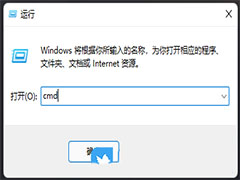
win11系统怎么查看硬件配置信息? Win11用WMIC命令查看硬件信息的技巧
win11系统怎么查看硬件配置信息?win11系统想要看看硬件配置如何,我们直接使用一个命令就可以查看了,下面我们就来看看Win11用WMIC命令查看硬件信息的技巧2022-04-13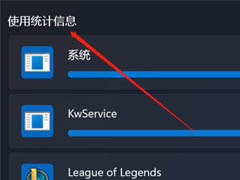
Win11系统在哪查看使用统计信息?Win11查看使用统计信息技巧
Win11系统中很多小伙伴还不清楚在哪里查看流量使用统计信息,小编为大家整理了查看使用统计信息的教程,大家一起来学习一下吧2022-04-12 Win11显存在哪里看?显存就是显示卡缓存,显存的任务就是存储显卡需要的各种数据,该怎么查看相关数据呢?下面我们就来看看Win11显卡配置的查看方法2022-04-12
Win11显存在哪里看?显存就是显示卡缓存,显存的任务就是存储显卡需要的各种数据,该怎么查看相关数据呢?下面我们就来看看Win11显卡配置的查看方法2022-04-12
win11在哪查看系统安装日期呢? Win11查看系统安装时间的技巧
win11在哪查看系统安装日期呢?win11出来以后,将自己电脑系统换成了win11,想要看看什么时候安装的新系统,该怎么查看呢?下面我们就来看看Win11查看系统安装时间的技巧2022-04-12
Win11/10 新增功能"Peek 快速查看"? Win11打开Peek 快速查看
Win11/10 新增功能"Peek 快速查看"?win11和win10中即将新增一个类似mac中 Quick Look功能的一个新功能,下面我们就来就来看看Win11打开Peek 快速查看的技巧2022-04-08
win11如何查看端口是否被占用? Win11查看端口是否占用的技巧
win11如何查看端口是否被占用?想要看看win11系统中端口的占用情况,该怎么查看呢?下面我们就来看看Win11查看端口是否占用的技巧2022-04-05
win11怎么查看文件大小和占用空间? win11文件属性的查看方法
win11怎么查看文件大小和占用空间?win11系统中的文件想要看看文件大小,该怎么查看呢?下面我们就来看看win11文件属性的查看方法2022-04-02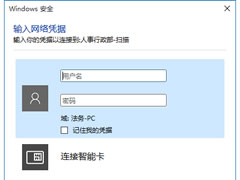
win11网络凭据账户和密码在哪里看?win11网络凭据账户和密码查看方法
这篇文章主要介绍了win10网络凭据账户和密码在哪里看?win10网络凭据账户和密码查看方法的相关资料,需要的朋友可以参考下本文详细内容。2022-04-01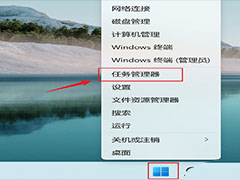
Win11上次bios所用时间怎么查看? Win11获取上次BIOS启动时间的技巧
Win11上次bios所用时间怎么查看?win11系统中想要看看上次bios的启动时间,该怎么设置呢?下面我们就来看看Win11获取上次BIOS启动时间的技巧2022-04-01
如何修复Win11查看许可条款错误?Win11查看许可条款错误解决方法
如何修复Win11查看许可条款错误?本文就为大家带来了Win11查看许可条款错误解决方法,需要的朋友一起看看吧2022-03-28


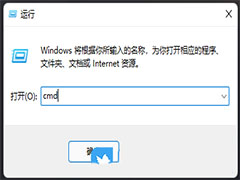
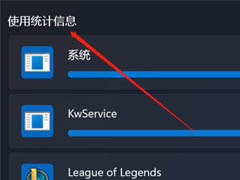





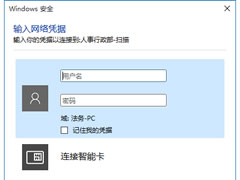
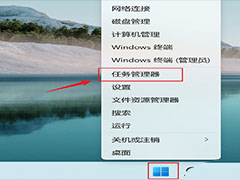

最新评论